极速PE官网 > 帮助中心 >
一键系统之家重装教程详解
作者:pe系统 2016-10-16
最近有网友问系统之家小编有没有什么好用的一键重装系统的软件,因为现在市面上有很多一键重装系统的软件,他不知道那个软件好用和靠谱点。为了回答这个网友提出来的问题,今天小编就为大家介绍好的软件和带来了系统之家重装教程,并且这个系统重装教程简单易懂。下面就是一键系统之家重装教程详解了。
先进入系统之家一键按装大师官网下载最新版系统之家(一键重装工具),并进入软件主界面。选择windows7 64位系统图标,点击“立即重装”进入下一步。

一键系统之家重装教程详解图一
对我们系统盘中的(一般系统盘为C盘)重要资料进行备份,系统之家一键重装提供了我的文档、收藏夹和桌面资料的备份选择。您也可以选择不备份,不勾选即代表不备份。下面的进度条中您可以看到备份的进度和备份文件数量,待备份完成后进入下一步。
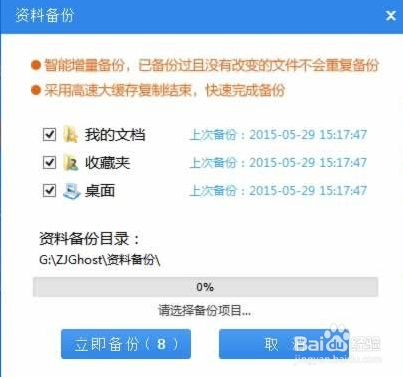
一键系统之家重装教程详解图二
备份完后系统之家重装大师会自动进行系统下载,您只需慢慢等待即可。windows7系统安装是完全自动的过程,你不需要做任何的操作。

一键系统之家重装教程详解图三
windows7系统下载完毕后,会出现一个提示框,提醒您软件即将重启计算机自动完成系统安装,您只需点击立刻重启即可

一键系统之家重装教程详解图四
综上所述就是系统之家小编带来的一键系统之家重装教程详解了。系统之家的一键重装系统软件是目前我用过所有一键重装系统软件中最好用的,简单,快捷,安全并且安装好的系统还是特别的稳定。有兴趣的朋友可以去官网下载,并且使用一下的哦。
摘要:他不知道那个软件好用和靠谱点.为了回答这个网友提出来的问题,今天小编就为大家介绍好的软件和带来了系统之家重装教程,并且这个系统重装教程简单易懂.下面就是一键系统之家重装教程详解了.....
